几何画板作为强大的几何绘图工具,我们可以预先制作一些工具保存在自定义工具下,这样需要的时候直接调用就可以了。比如箭头工具,几何画板里面是没有这个工具的,我们可以自己来制作,下面就一起来学学几何画板制作箭头工具的技巧。
几何画板破解版免费获取地址:https://www.jihehuaban.com.cn/xiazai.html。
具体操作如下:
1.构造线段与点。平面内画一线段AB,选中点B,向上平移1cm得点C。
构造线段AB并利用平移命令构造点C
2.构造圆与交点。以B为圆心,C为半径作圆。在“构造”菜单中选择“以圆心和圆周上的点构造圆”,该圆与线段AB交于点D。
以B为圆心BC为半径构造圆
3.构造交点的对称点。双击点B,选中D点,在“变换”中选择“旋转”,设置旋转角度为180度构造点D’。
以B点为中心将D点旋转180度得到D’点
4.旋转B点并构造旋转点的对称点。双击点D’,选中点B,在“变换”菜单中选择“旋转”,将旋转角度设置为15度,得到点E。双击线段AB,在“变换”菜单中选择“反射”得到点F。
旋转B点并构造旋转点的对称点
5.选中点E、F和D’点,构造三角形内部。选中三角形,右键改变颜色为红色,属性将不透明度设置为100%。
选中点E、F和D’点构造三角形内部并修改其属性和颜色
6.将箭头添加至“自定义工具”中。将圆、点E、F、D、D’、C全部隐藏掉,箭头绘制完成。框选整个图形,点击“自定义工具”按钮下的“创建新工具”命令。在对话框中输入名称,点击确定即可。
框选整个图形将箭头添加至“自定义工具”中
以上就是在几何画板中制作箭头工具并将之添加到自定义工具中的方法,大家可以按照上面的步骤自行操作熟悉。如果想学习关于几何画板的更多使用教程和课件模板,可参考几何画板中文官网(www.jihehuaban.com.cn)。
转载请注明来自夕逆IT,本文标题:《图片中怎么画箭头》

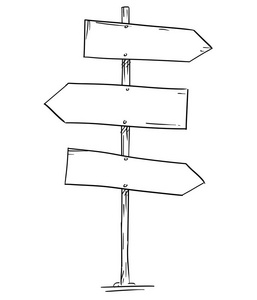
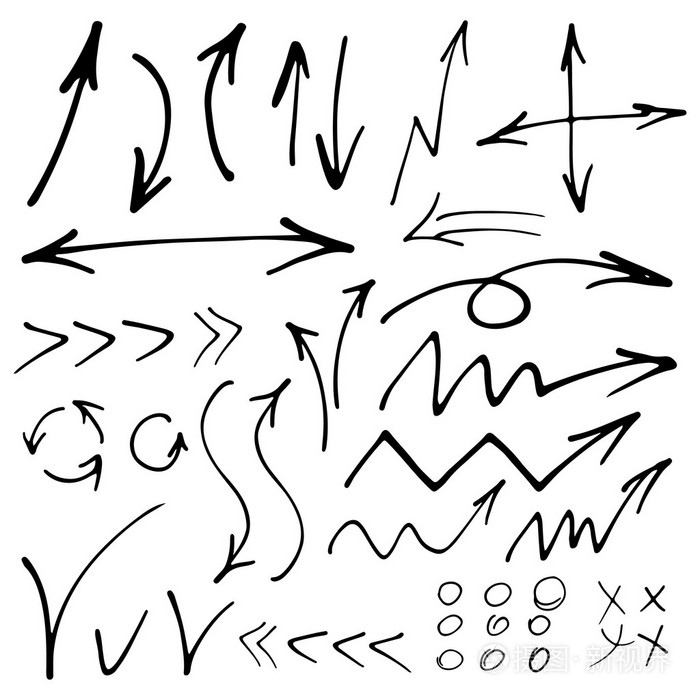
 京公网安备11000000000001号
京公网安备11000000000001号 京ICP备11000001号
京ICP备11000001号
还没有评论,来说两句吧...